想說PCI-E的會快很多才對。
但是看日本測試大部分的狀況下幾乎沒差,就單純頻寬很大而已...
就安心地買8GB+SATA SSD了。
或許等iFixit有拆機後,再來自行加裝好了~
他を凌駕するパフォーマンスをタブレットに封じ込めるモンスタータブレットPC「VAIO Z Canvas」(メモリーとストレージ編)
VAIO | 商品情報 | VAIO Z Canvas | 仕様
第一件事情是要先推開背後的蓋子,按住左邊的電池重置鈕10秒,這樣就會斷電了。
然後將右邊的螢幕排線從插座上面卸下。
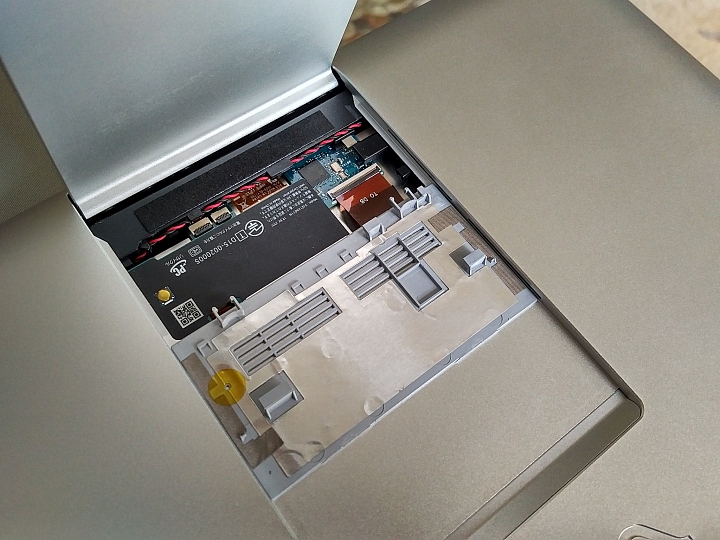
上方這條要先鬆開裡面的三顆螺絲,要找夠細的螺絲起子,才能穿過散熱孔。
對岸拆機流程是建議不要整個卸下螺絲,避免螺絲掉進去,不過我看他散熱孔的機構,是有圍住螺絲附近的,螺絲整個卸下來應該是沒差。
拆這條比較特別,假設散熱孔向上,是輕輕的將這條散熱孔向上拉,背後卡栓離開後面的鋁合金外殼後,再向後抽出。
從右到左慢慢拆,最左邊的卡栓會卡進去外殼,要小心拉出來。

接著就慢慢的把螢幕與外殼拆開,基本上是往上拉出,不過邊邊的卡勾不少,要慢慢喬。
最後把外殼與螢幕分開的時候,要小心上方的WiFi天線。
這時候就可以看到主機全貌了。
M.2 SSD在中間,要先拆下電池排線,有兩條,256GB的是一條Samsung PM851。
VAIO Z CANVAS是支援PCI-E AHCI和SATA Mode,不支援NVME。


用了快三年,散熱鰭片沒有卡什麼灰塵,鰭片寬度夠寬,風量也夠,內部灰塵也少,空氣的通道看起來一直都很暢通。
裝回去後,記得插上電源供應器,這樣才會啟動VAIO,不插電是不會開機的。
對岸拆機文章
關閉廣告


































































































